いやー、UMIDIGIいいです。これは。
半年前にA1 Proをいただいていたのですが、今回は自腹でUMIDIGI One Proを購入しました。

A1 Proも非常にいいのですが、SIM2枚挿しのDSDVで使う場合、SDカードを使った容量追加が出来ないため、元々のROM(ストレージ)が16MBしかないのがネックでした。DSDVにしなければ良いのですが…。
まあ、16MBはエントリークラスだから仕方ないとも言えますが、最低でも32MBは欲しいですよね。そこで、今回はその欠点を補う機種としてOne Proを購入したわけです。
One ProとOneの違いは?
A1 Proがエントリークラスならば、One ProはUMIDIGIの中ではミドルクラスといえると思います。それでも1万円台なんですけれども。
また、One Proとは別にOneという機種もあります。このOne ProとOneの違いは主なところですと以下の通りです。
| One Pro | One | |
| ストレージ(内臓ROM) | 64GB | 32GB |
| ワイヤレス充電(Qi) | 対応 | 非対応 |
| NFC | あり | なし |
| バッテリー容量 | 3250mAh | 3550mAh |
| 充電 | 9V2A 急速充電対応 | 5V2A |
One ProとOneは見た目は全く同じで、OSも同じAndroid8.1を使っています。
私はワイヤレス充電を使いたかったので、One Proにしました。また、One ProはiPhone XシリーズやGoogle Pixel 3シリーズなど最新の高級スマホでも採用されている9V2Aの急速充電に対応しています。
ただ、ワイヤレス充電が無いOneの方がバッテリー容量は大きいですし(ワイヤレスの装置が内蔵されていない分、バッテリーにスペースを利用した)、NFCは日本ではほぼ使い道がないこと、ストレージも32GBあればいいよ、という方にはOneでも十分だと思います。
値段的には20~30ドル程度の差です。その辺りを考慮に入れて選択するとよいと思います。
私はAliExpressで購入しました。(以下のボタンを押した先のショップ)
最近はAmazon.co.jpでもUMIDIGIの日本公式ショップが展開されていますので、買って2-3日で届きます。
UMIDIGI One Proのいいところ
さて、今回One Proを購入してみて良かったところを挙げていきます。
最新機能てんこ盛りなのに安い!
OSはAndroid8.1。そこにワイヤレス充電、顔認証、指紋認証といった最新機能がてんこ盛りです。One Proならストレージは64GB。
これが1万円台で手に入るのですから国内でキャリアが売っているAndroidスマホが霞んで見えます。
コストパフォーマンスについては最高に満足できます。
優れたデザイン
UMIDIGIはデザインにもこだわっている印象です。このOneシリーズでは表面は共通ですが、裏面はパープルからグリーンへのグラデーションを効かせた「トワイライト」とカーボンファイバーパターンをあしらった「カーボンブラック」の2種類があります。
今回私は思いっきってトワイライトを選びました。こんなデザインのスマホ他にはないですからね!
値段は安いのですが、中身はもちろん見た目にも「安かろう悪かろう」感はまったくありません。満足度は高いです。
SIM 2枚刺しで格安運用が可能!
これです。これ。SIMが2枚挿せます。まだ日本のキャリアのスマホでは2枚させる機種はないと思いますが、中華スマホは当然のようにSIM2枚刺しに対応しています。
UMIDIGIの機種はもちろんSIMフリー。そして非常に幅広いバンドに対応しているという特徴があるので、3大キャリアのSIMも、格安SIM業者のSIMも、日本の業者が提供するSIMはだいたい対応しています。
私はメインでUQモバイルの通話+データSIMを使い、空いているもう一つのSIMスロットにはいろいろなSIMを刺して通信を試しています。
UMIDIGI One Proのちょっとアレなところ
個体差がある?
One Proのユーザーの声を聴くと、結構アレが出来るコレが出来ないといった問題を聞くことがあります。
しかし、私自身はそういう問題に出くわしたことがなかったりもします。ですから、同じ設計でも個体差によってうまく行ったり行かなかったりすることがあるのかも?
設定に手を焼くこともある
上の問題に似ていますが、私自身も「あれ?コレおかしくない?」と思うことがなんどかあったりもしました。ただ、そのあたりは設定で回避可能だったりします。
つまり設定や操作の仕方を知っていれば回避できることもあるのですが、逆に言えばそれを知らないと解決できないかもしれません。
そういう意味では、多少玄人向け、もしくはそういう問題の解決方法を探るのが好きな人向けかもしれません。
私自身は後者で、なにか問題がある場合はよっしゃ直してみよう!と燃えるタイプなのでなんとか解決できているのかもしれません。どんな問題があるのかは後述します。
アクセサリーが少ない
これは中華スマホなどマイナー機種にありがちな話ですが、ケース、フィルムなどスマホの必需品とも言えるアクセサリーが少ないです。
基本的には海外…というかほとんどAliExpressなど、中国のECサイトから調達することになります。
しかし、国内にも救世主がいます。岡山にあるPDA工房さんが中華スマホなどマイナーな機種のアクセサリーを国内で製造販売しています。
私もOne Proの背面フィルムを購入しました。これでケースなしでトワイライトカラーが楽しめます。
修理ができない
ソフトウエアではなく、ハードウエア的にスマホが壊れた場合、こういうマイナー機種はメーカー修理はもちろんできないし、街のスマホ修理屋さんでもおそらく修理ができないでしょう。
ディスプレイの割れや内蔵バッテリーの劣化、スマホでは起こりがちな障害ですが、それの修理は難しいはず。
まあ、そしたら割り切って使うのを諦めるか、ディスプレイだったら壊れたまま使うしかないですね。
安いので壊れてもあまりダメージはないですが、自分で壊してしまったら、壊した自分が許せないかも。
ちなみに、私、ディスプレイ割りました(ノ∀`)アチャー
その話は記事の最後に。
UMIDIGI One Proのトラブルシューティング
APNの設定
SIMを使ってインターネット接続を行うには、APNの設定が必須です。しかし、いきなりそこでつまづきました。
UQ mobileのAPNを設定してもLTEでつながらない…そこで調べたところ、まずはimsを設定すればよいということ。
APN設定画面でimsというVoLTE用APNを先にセットします。
| 名前 | 任意でOK(imsとか) |
| APN | ims |
| APNタイプ | ims |
| APNプロトコル | IPv4v6 |
で保存を行うと、APN画面上にimsが追加されます。しかし、それを選択するラジオボタンはでません。それで良いのです。それで既に選ばれている状態です。
その上で、UQ mobileのAPNを設定したところ、無事LTEでインターネットに接続されました。
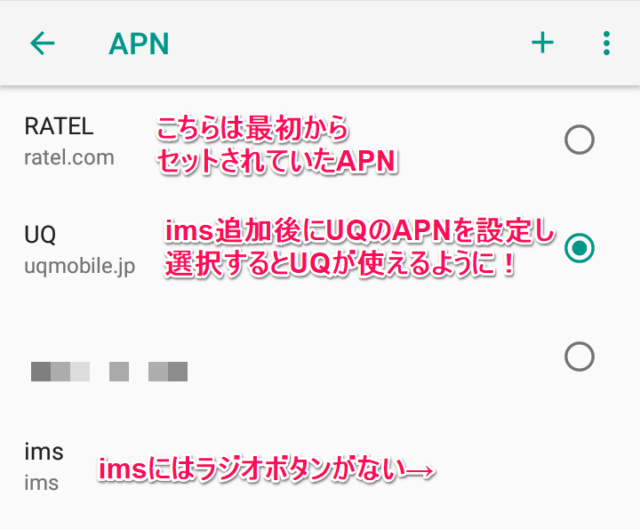
なぜ、imsが必要なのか、というのは考えなくても良いです。とにかくimsが必要だと覚えればOKです。
それじゃ納得できない!という方はimsでググるといろいろわかると思いますよ。
テザリングができない場合
私は他のスマホからもこのUMIDIGI×UQモバイルを使ってインターネットに接続する、いわゆるテザリングをしたいと考えていました。
別名Wi-Fiアクセスポイントというやつで、Android上ではWi-Fiアクセスポイントが正式名称として使われています。
通常は、設定メニューアイコンから「ネットワークとインターネット」→「アクセスポイントとテザリング」→「Wi-Fiアクセスポイント」を選択してOFFをONになります。
または画面を上から下にスワイプしてでてくるメニューアイコンから「アクセスポイント」アイコンを押せばONになります。
しかし、それがONにならずにスイッチがフリーズしたり、アクセスポイントのアイコンがいつまでたっても設定中を示すように動き続けたりするだけで、テザリングができない時はあります。
その場合は一度「Wi-Fi」をONにします。「アクセスポイント」と「Wi-Fi」の機能はお互いどちらかしか生きられません。
ですから「アクセスポイント」をONにしても動作が始まらない場合は、OFFになっている「Wi-Fi」をONにします。すると、自動で「アクセスポイント」がOFFになります。
そしてもう一度「アクセスポイント」をONに(「Wi-Fi」は自動でOFFに)。それでアクセスポイントが動くか試します。
だめな場合はそれを繰り返し。私は最大で4回くらいON/OFFを繰り返して「アクセスポイント」がONになりました。
まあ、ボタンをポチポチするだけなので手間はかかりません。
【追記】UMIDIGI One Proのガラスディスプレイが割れた!!!
あ、あいやー!
UMIDIGI One Proを使い始めて1週間位しか立っていなかった10月初旬、なんとディスプレイが割れました!
実は私、スマホは20~30台は持ってきましたが、ディスプレイを割ったのは初めて!!!非常に凹みました…。
パーカーのポケットからぽろりと落ちて、そのときは気にせず拾ってポケットに戻したのですが、いざ見ようとしたらピキピキッとヒビがー!
まだガラスフィルムを張っておらず、最初からついていたプラスチックのフィルムをつけている段階。ガラスフィルムだったらそちらがわれていたのか?
ちなみに、付属だったケースはつけていたんですけどね。やっぱり安いだけあって、ガラスの強度とかは良くないのかも。
で、困るのはこういうときですね。上述の通り修理することが出来ないわけですから。
でも買ってから1週間しか経っていないのに、まだ殆どちゃんと使っていないのに、これでおさらばするのはもったいない!
そこで、自分で直しましたよ、ええ。その話はまた別記事にしますが。自分でディスプレイをAkiExpressで注文して分解して交換です。
ちなみにそのときに分解した写真を参考までに上げておきます。何かの参考になれば。

なんてこった(パンナコッタ)

ピックを入れて裏蓋を外します

外れた!裏蓋の裏側 強力両面テープで付いてた

トワイライトが…剥げた…

コイル部分はワイヤレス充電用 左上にカメラモジュール

電池パック

分解後。上がフレーム、下の右が割れた画面の裏側 左が交換する新しいパネル
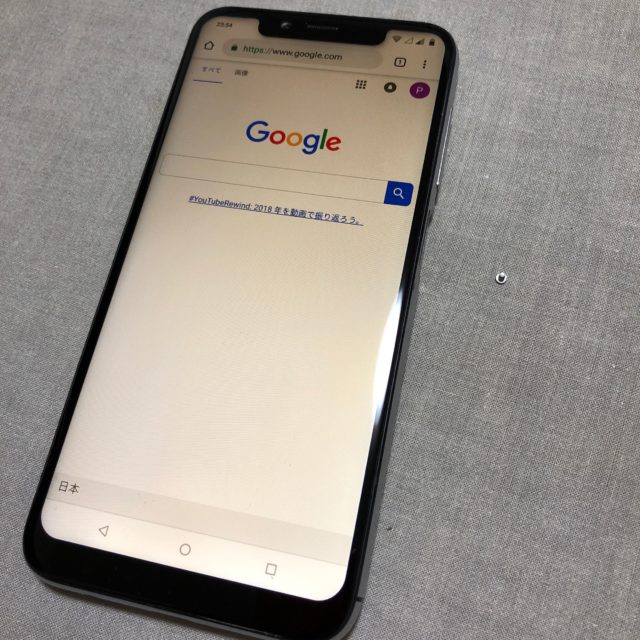
治った!でもネジが一個余ってる!